HP ProtectTools User Guide
Table Of Contents
- Introducción al concepto de seguridad
- HP ProtectTools Security Manager for Administrators
- Acerca de HP ProtectTools Security Manager for Administrators
- Procedimientos iniciales: Configuración de HP ProtectTools Security Manager for Administrators
- Procedimientos iniciales: Configuración de los métodos de inicio de sesión seguros
- Inicio de sesión cuando Security Manager está configurado
- Herramientas de administrador: Gestión de usuarios (tarea de administrador)
- Copias de seguridad y restauración
- Utilización del asistente de copias de seguridad
- Utilización del asistente de restauración
- Configuración
- Credential Manager for HP ProtectTools
- Procedimientos de configuración
- Tareas generales
- Creación de tokens virtuales
- Cambio de la contraseña de inicio de sesión en Windows
- Cambio del PIN de un token
- Bloqueo del ordenador (estación de trabajo)
- Utilización del inicio de sesión de Windows
- Utilización de Single Sign On
- Utilización de la protección de aplicaciones
- Tareas avanzadas (solo para administradores)
- Drive Encryption for HP ProtectTools
- Privacy Manager for HP ProtectTools
- Inicio de Privacy Manager
- Procedimientos de configuración
- Gestión de los certificados de Privacy Manager
- Solicitud e instalación de un certificado de Privacy Manager
- Visualización de los detalles de un certificado de Privacy Manager
- Renovación de un certificado de Privacy Manager
- Configuración de un certificado de Privacy Manager predeterminado
- Eliminación de certificados de Privacy Manager
- Restauración de certificados de Privacy Manager
- Revocación de certificados de Privacy Manager
- Gestión de contactos de confianza
- Tareas generales
- Tareas avanzadas
- File Sanitizer for HP ProtectTools
- Procedimientos de configuración
- Inicio de File Sanitizer
- Establecimiento del calendario de limpiezas profundas del espacio libre
- Selección o creación de perfiles de trituración
- Selección de perfiles de trituración predefinidos
- Personalización de perfiles de trituración
- Personalización de perfiles de eliminación simple
- Configuración de un calendario de trituración
- Establecimiento del calendario de limpiezas profundas del espacio libre
- Selección o creación de perfiles de trituración
- Tareas generales
- Utilización de una secuencia de teclas para iniciar la trituración
- Utilización del icono de File Sanitizer
- Trituración manual de recursos
- Trituración manual de todos los elementos seleccionados
- Activación manual de las limpiezas profundas del espacio libre
- Interrupción de operaciones de trituración o limpieza profunda del espacio libre
- Visualización de los archivos de registro
- Procedimientos de configuración
- Java Card Security para HP ProtectTools
- BIOS Configuration for HP ProtectTools
- Embedded Security for HP ProtectTools
- Device Access Manager for HP ProtectTools
- Solución de problemas
- Glosario
- Índice
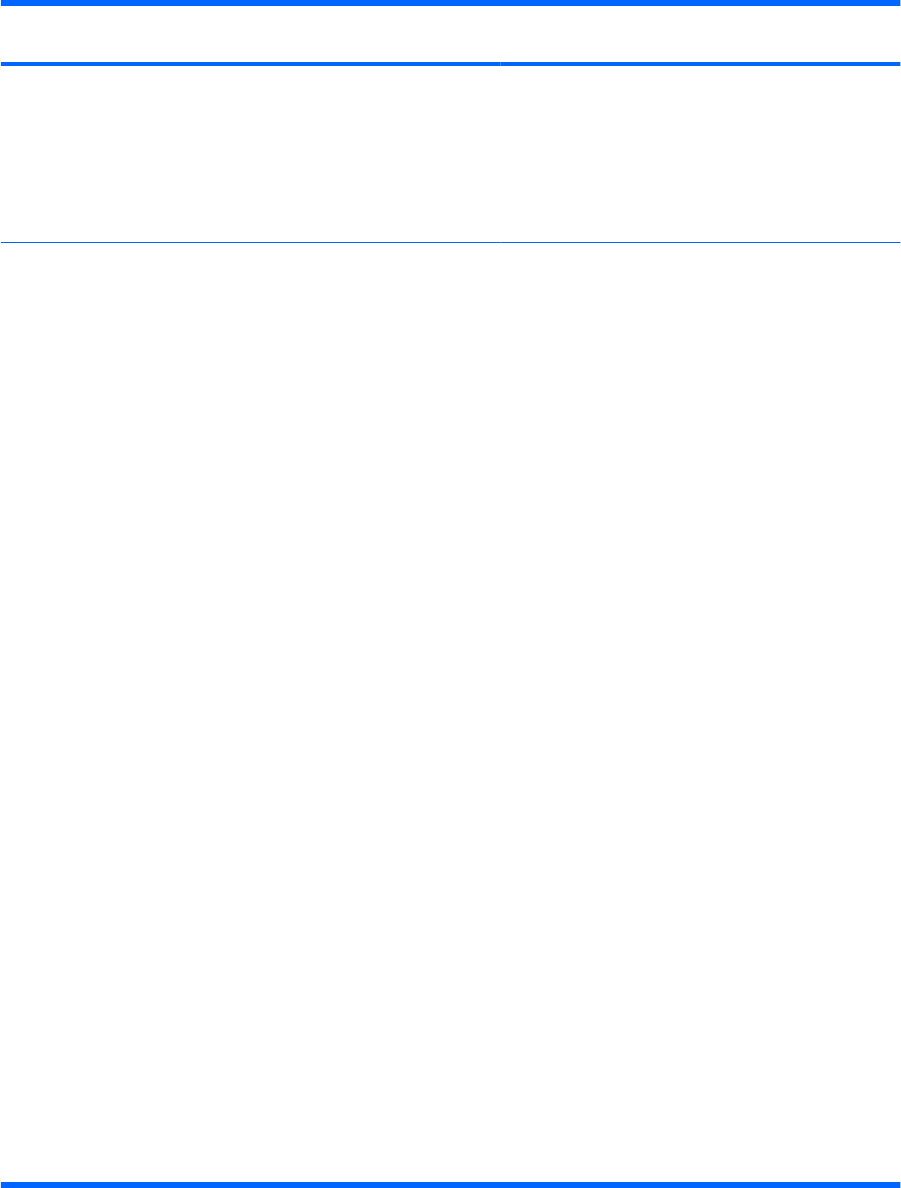
Otros
Software impactado:
descripción breve
Detalles Solución
Se recibe una advertencia
de Security Manager: La
aplicación de seguridad
no puede instalarse
hasta que HP Protect
Tools Security Manager
esté instalado.
Todas las aplicaciones de seguridad
como Embedded Security, Java Card
Security y la biometría son
complementos extensibles para la
interfaz de Security Manager. El Security
Manager debe estar instalado antes de
que pueda cargarse un complemento de
seguridad autorizado por HP.
El software Security Manager debe estar instalado
antes de instalar ningún complemento de seguridad.
La utilidad TPM Firmware
Update para modelos que
incluyan TPM habilitadas
para Broadcom. La
herramienta suministrada
a través de la página Web
de soporte técnico de HP
informa: ownership
required (se requiere
propiedad).
Se trata del comportamiento previsto de
la utilidad de firmware TPM para
modelos que incluyan TPM habilitadas
para Broadcom.
La herramienta de actualización del
firmware permite al usuario actualizar el
firmware, con o sin clave de autorización
(EK). Cuando no existe ninguna EK, no
se requiere autorización para realizar la
actualización del firmware.
Cuando existe una EK, debe existir un
propietario TPM, ya que la actualización
requiere la autorización del propietario.
Una vez realizada la actualización, se
debe reiniciar la plataforma para que el
nuevo firmware surta efecto.
Si el BIOS TPM ha sido restablecido en
fábrica, la propiedad se elimina y se
posterga la capacidad de actualización
del firmware hasta que se hayan
configurado la plataforma del software
de Embedded Security y el asistente de
inicialización de usuario.
NOTA: Siempre que se realice una
actualización de firmware, se
recomienda reiniciar. La versión de
firmware no se identifica correctamente
hasta después del reinicio.
1. Reinstale el software Embedded Security.
2. Ejecute el asistente de configuración de la
plataforma y el usuario.
3. Asegúrese de que el sistema incluya la instalación
de Microsoft .NET framework 1.1:
a. Haga clic en Inicio.
b. Haga clic en Panel de control.
c. Haga clic en Agregar o quitar programas.
d. Asegúrese de que Microsoft .NET
Framework 1.1 aparece en la lista.
4. Compruebe la configuración del software y el
hardware:
a. Haga clic en Inicio.
b. Haga clic en Todos los programas.
c. Haga clic en HP ProtectTools Security
Manager for Administrators en Windows
Vista o en HP ProtectTools Security
Manager en Windows XP.
d. Seleccione Embedded Security en el menú
de árbol.
e. Haga clic en More Details (Más detalles). El
sistema debería tener la configuración
siguiente:
●
Versión de producto = V4.0.1
●
Estado de Embedded Security: Estado
del chip = Activado, Estado del
propietario = Inicializado, Estado del
usuario = Inicializado
●
Información de componentes: Versión
espec. TCG = 1.2
●
Vendedor = Broadcom Corporation
104 Capítulo 11 Solución de problemas ESES










